„Próbuję wymazać mój stary iPhone 7, jednak gdy próbuję wymazać całą zawartość i ustawienia, pojawia się komunikat, że wystąpił błąd podczas łączenia się z iCloud i nie mogę wymazać iPhone’a. Jak to naprawić? Chcę sprzedać swój telefon, ale wszystko na nim nadal jest!” – Ze społeczności Apple. Niezależnie od tego, czy chcesz sprzedać swojego starego iPhone’a, czy wyczyścić zawieszającego się lub zawieszającego iPhone’a, nadszedł czas, aby wymazać ustawienia i zawartość z iPhone’a. To proste, ale co jeśli nie można wymazać iPhone'a? W tym artykule dowiesz się o przyczynach i zapewni pięć skutecznych rozwiązań, aby naprawić błąd iPhone'a „nie można usunąć”.
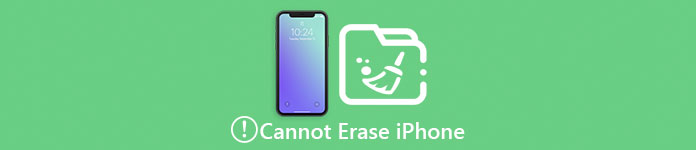
- Część 1: Wydajne rozwiązania 4, aby naprawić problem z niemożliwością usunięcia iPhone'a
- Wskazówki dotyczące bonusów: najlepszy sposób na usunięcie iPhone'a [100% nie do odzyskania]
- Część 2: Często zadawane pytania dotyczące naprawy nie można usunąć błędu iPhone'a
Część 1: Wydajne rozwiązania 4, aby naprawić problem z niemożliwością usunięcia iPhone'a
Rozwiązanie 1: Wyłącz funkcję Znajdź mój iPhone
Jest to częsta przyczyna, w której nie można wymazać iPhone'a. Dzieje się tak, ponieważ ta funkcja umożliwia dostęp do iPhone'a za pośrednictwem innych urządzeń i chroni iPhone'a. Zapoznaj się z poniższymi krokami, aby wyłączyć tę funkcję i naprawić błąd „nie można usunąć iPhone'a”.
Krok 1Idź do Ustawienia aplikacji i dotknij swojego konta Apple ID. Następnie wybierz iCloud opcja. Jeśli Twój iPhone korzysta z iOS 10 lub starszej wersji, możesz bezpośrednio znaleźć opcję iCloud w Ustawienia app.
Krok 2Stuknij przycisk Znajdź mój iPhone i wyłącz zielony przycisk. Teraz możesz sprawdzić, czy nie można usunąć błędu iPhone'a, czy nie.
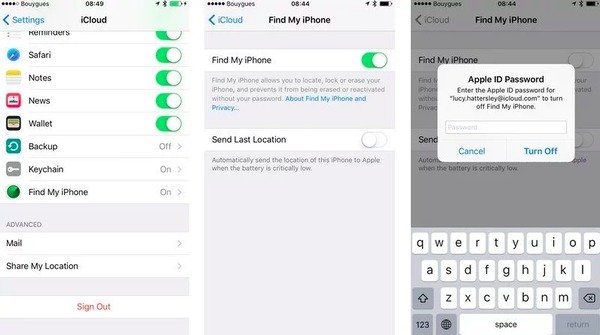
Rozwiązanie 2: Usuń profile konfiguracyjne na iPhonie
Usunięcie profilu konfiguracyjnego iPhone'a spowoduje zresetowanie wszystkich ustawień, co może naprawić nie można usunąć błędu iPhone'a. Oto kroki:
Krok 1 Otwórz Ustawienia na iPhonie i dotknij Ogólne przycisk.
Krok 2Przewiń w dół, aby znaleźć opcję Profil. Dotknij go, a następnie wybierz usunąć profil przycisk, aby zresetować ustawienia. Następnie wystarczy ponownie uruchomić iPhone'a.
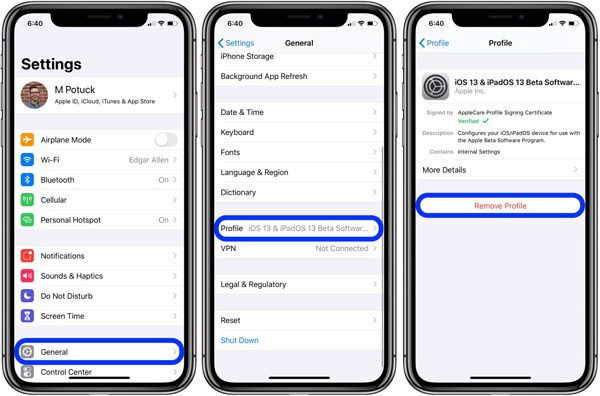
Rozwiązanie 3: Usuń inne urządzenia zalogowane do iCloud
Jeśli użyłeś tego samego Apple ID do zalogowania się do iCloud na innych zaufanych urządzeniach, nie możesz również wymazać iPhone'a.
Krok 1 Zablokuj iPhone'a i uruchom Ustawienia aplikacja. Następnie dotknij swojego Apple ID, a zobaczysz listę wszystkich zaufanych urządzeń.
Krok 2Stuknij urządzenia oprócz bieżącego iPhone'a i wybierz Wyloguj się z iCloud opcja. Wprowadź kod weryfikacyjny i potwierdź, aby go wyłączyć.
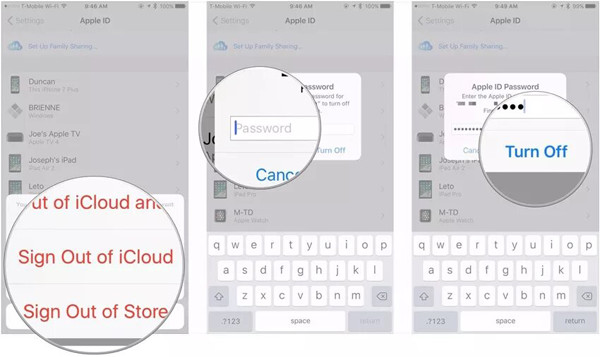
Rozwiązanie 4: Wymaż iPhone'a przez iTunes
Wypróbowałeś wszystkie metody, ale nadal nie możesz wymazać iPhone'a? W takim przypadku możesz użyć iTunes, aby przywrócić iPhone'a na Windows / Mac.
Krok 1 Otwarte iTunes na komputerze i podłącz do niego iPhone'a za pomocą kabla USB. Teraz możesz zobaczyć informacje o swoim iPhonie w lewym górnym rogu.
Krok 2Kliknij Podsumowanie opcję, a następnie kliknij przycisk Przywracanie iPhone przycisk, aby naprawić błąd nie można usunąć iPhone'a. W wyskakującym oknie musisz potwierdzić operację. Kliknij tutaj, aby dowiedzieć się, jak to zrobić usuń konto Apple szybko.
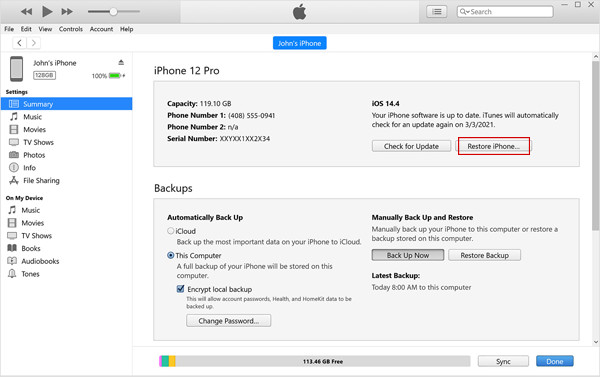
Wskazówki dotyczące bonusów: najlepszy sposób na usunięcie iPhone'a [100% nie do odzyskania]
Jeśli ty nie można wymazać iPhone'a danych i treści, możesz również polegać na najłatwiejszym sposobie – korzystając Apeaksoft iPhone Eraser aby trwale wyczyścić całą zawartość i ustawienia na iPhonie. Działa również, gdy nie pamiętasz identyfikatora Apple ID i jego hasła. Za pomocą tej potężnej gumki do iPhone'a możesz całkowicie usunąć wszystkie dane, aby chronić swoją prywatność bez błędu „nie można wymazać” iPhone'a.

4,000,000 + Pliki do pobrania
Możesz także chcieć wiedzieć jak usuń zdjęcia z iPhone'a bez iCloud lub napraw problem iPhone utknął podczas usuwania całej zawartości i ustawień.
Część 2: Często zadawane pytania dotyczące naprawy nie można usunąć błędu iPhone'a
1. Czy mogę usunąć dane z mojego iPhone'a, nie znając Apple ID i hasła?
Tak, możesz. Jeśli nie możesz wymazać iPhone'a na jego urządzeniu, możesz użyć iTunes, aby wymazać dane i zawartość iPhone'a za pomocą Apple ID. Ale jeśli nie ufasz urządzeniu w iTunes, lepiej polegaj na innym oprogramowaniu do wymazywania iPhone'a.
2. Jak usunąć dane z iPhone’a za pomocą funkcji Znajdź mój iPhone?
Jeśli Twój iPhone nie jest po Twojej stronie, możesz usunąć iPhone'a za pomocą funkcji Znajdź mój iPhone. Wystarczy zalogować się do iCloud i wybrać Znajdź moje aplikacja. Następnie znajdź żądane urządzenie i kliknij Usuń dane iPhone'a opcja.
3. Jak wymusić reset iPhone'a 6, gdy pojawia się błąd „nie można wymazać iPhone'a”?
Przytrzymaj jednocześnie przyciski Uśpij/Obudź i Początek, aż pojawi się logo Apple. Teraz Twoje urządzenie może się normalnie uruchomić, a Twój iPhone zostanie zresetowany do ustawień fabrycznych.
Podsumowanie
Oto 5 rozwiązań, które pomogą Ci naprawić iPhone nie może wymazać błąd. Możesz łatwo użyć Apeaksoft iPhone Eraser aby dokładnie usunąć wszystkie ustawienia i zawartość przed sprzedażą iPhone'a. Po skorzystaniu z powyższych metod możesz skontaktować się z use, aby przekazać swoją opinię.




